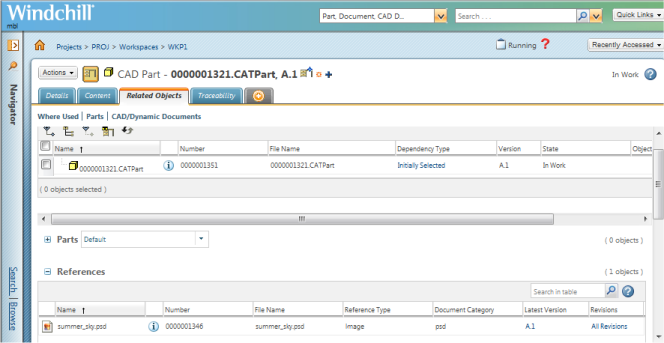CATMaterial 文件支持
CATMaterial (CATIA 材料规范),也称为 CATIA 材料库,它的文件扩展名为 .CATMaterial。在本机 CATIA V5 中,通过 > 工作台可对其进行创建和修改。所支持的图像格式如下:.tif、.jpg、.bmp、.rgb、.pic、.psd、.png、.tga、.hdr 和 .exr。可利用 CATMaterial 将材料应用于机械和电气设计。
已引入了其他两种类型的链接支持以及 CATMaterial 文件支持。下面是在 Windchill 中报告的新链接类型的说明。在 CATIA V5 中,CATMaterial 通过在 Windchill 中保存时保留的“图像”链接与图像文件链接。在 Windchill 中,可以使用两个链接:
|
链接
|
说明
|
|---|---|
|
物料
|
应用材料期间,当选择“链接至文件”选项时,在 CAD 文档和 CATMaterial 之间建立的链接。
|
|
图像
|
当未选择“链接至文件”选项且存在纹理图像文件时,在 CAD 文档和表示材料纹理的外部图像文件之间建立的链接。还可将其用于链接两个支持纹理图像文件。
|
使用 Windchill 设置 CATMaterial
可在 Windchill 下游的受管理的只读区域 (MROA) 中管理 CATMaterial 及其纹理图像文件。有关受管理的只读区的详细信息,请参阅只读区。
在 Windchill 中填充 CATMaterial 文件后,必须使用户能够在下游的中心位置使用它们。应从管理员的工作区 (用户在设计期间引用的中心位置) 复制 CATMaterial 文件和支持图像文件的已检入副本。PTC 建议此位置为所有用户的公共位置 - 他们需要在服务器首选项或 wgmclient.ini 文件内定义此位置。
1. 创建专用工作区以向 Windchill 附加并检入 CATMaterial。
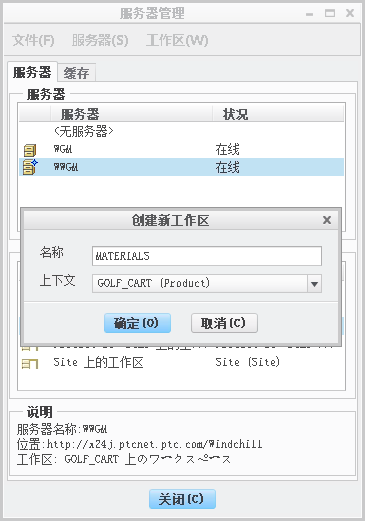
2. 将 CATMaterial 检入到工作区。
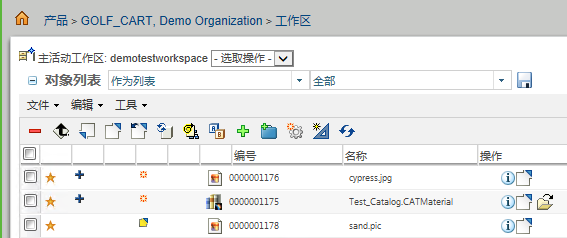
3. 在网络中保存与 CATMaterial 对应的工作区本地目录。
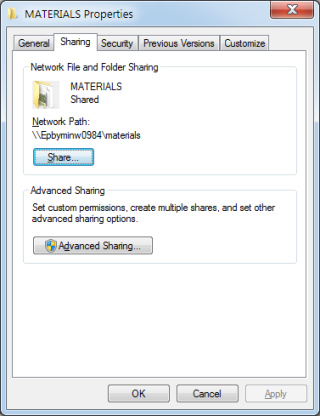
将 CATMaterial 与 Windchill 配合使用
在应用材料时,可从 MROA 中访问 CATMaterial 库和纹理图像文件而无需将其下载至本地工作区。当您“检入”或“保存到工作区”时,可在本地工作区内将 CAD 文档、CATMaterial 和图像文件添加为链接。
1. 使用 wgmclient.ini 文件中的下列首选项来定义引用 CATMaterial 和支持图像文件的网络位置。
managed.read.only.area.folders=<shared workspace directory>\MATERIALS
—或者—
使用 Windchill“首选项管理”实用程序内的Managed Read Only Area Folders首选项。您仅需要定义 CATMaterial 文件所在的顶级文件夹即可包括所有的子文件夹。
2. 可在其他文件夹内设置 CATMaterial 网络目录。
如果在网络位置内出现任何子目录,您必须按照搜索顺序输入所有的子目录。通过单击 Add Tree 按钮以递归方式将所有子文件夹添加至搜索路径中即可完成此项操作。 |
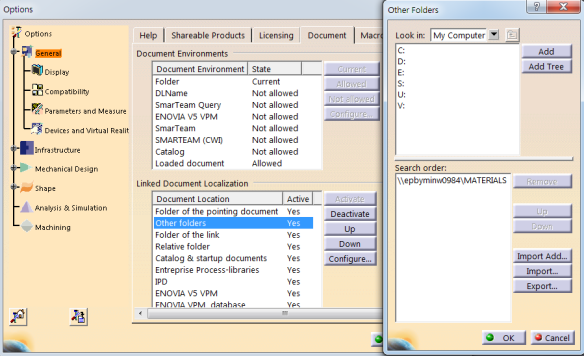
3. 从共享工作区目录中,将默认材料目录路径设置为指向 .CATMaterial 文件。尽管此操作在 Windchill 中为非强制性的,但当您想要应用材料时,它可便于对 CATIA V5 共享目录中的 CATMaterial 文件进行访问。否则,当您每次打开 CATMaterial 目录时都需要浏览目录。
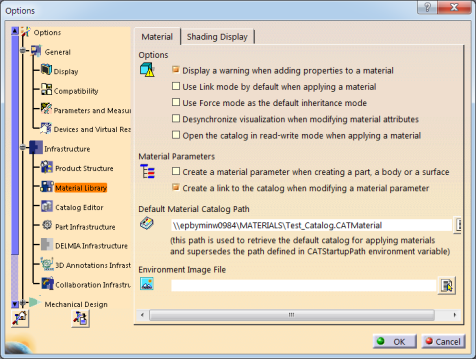
使用 CATMaterial 文件
要将 CATMaterial 应用至 CAD 文档,可浏览至默认材料目录并将材料应用至部件。
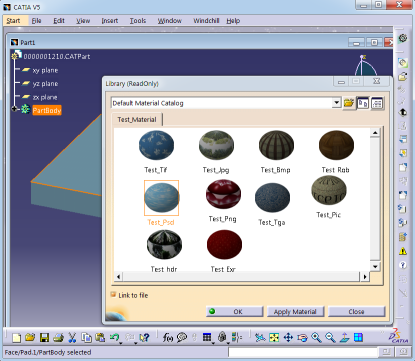
在受管理的只读区域内,您可以使用 CATMaterial 文件的材料链接或使用支持纹理图像文件的图像链接来插入材料。使用 > > ,您可以从共享工作区查看参考 CATMaterial 目录的 CATPart。
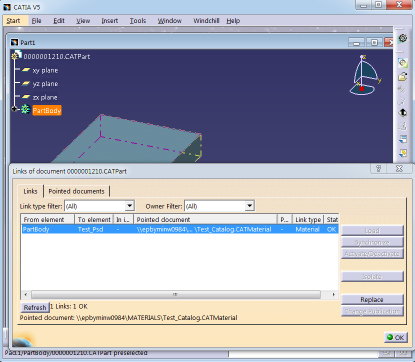
如果已使用 CATMaterial 文件的材料链接,则 CATIA V5 会话中将存在两个文档:CATPart 和 CATMaterial。
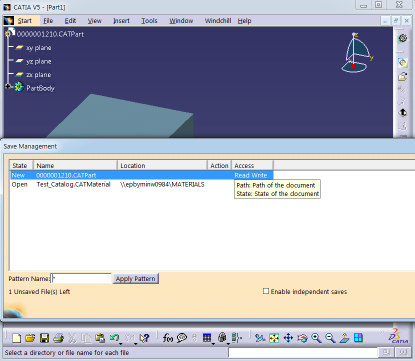
CATPart 上的“保存到工作区”可以用来将 CATPart 保存至工作区,且可以将 CATMaterial 和纹理文件作为链接添加至工作区。
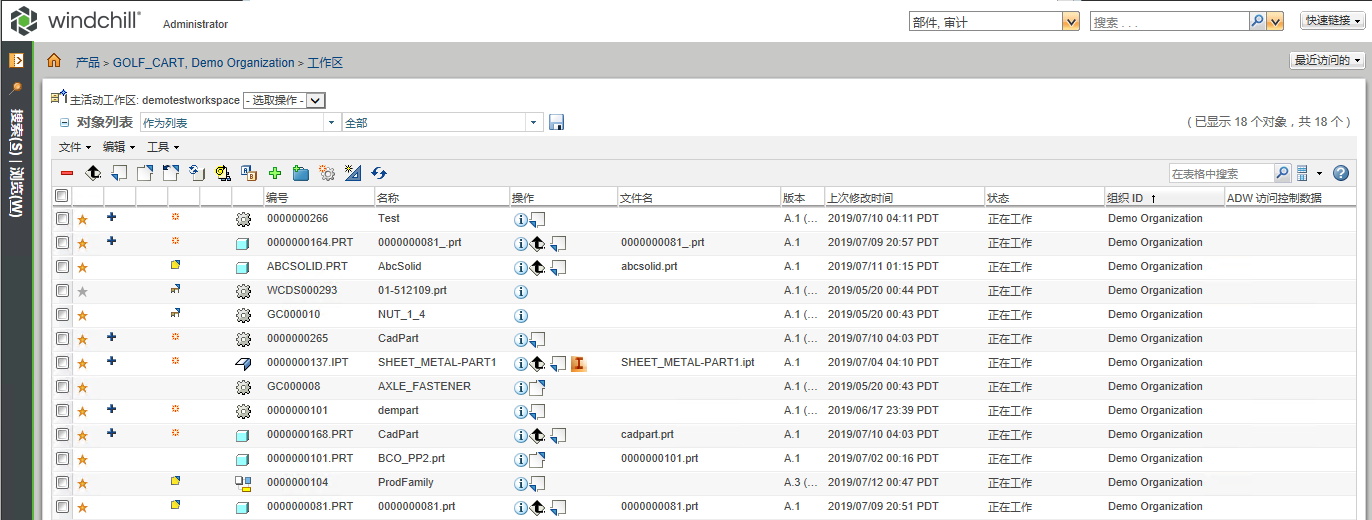
同时,CATPart 动态文档页面可作为参考指向 CATMaterial。
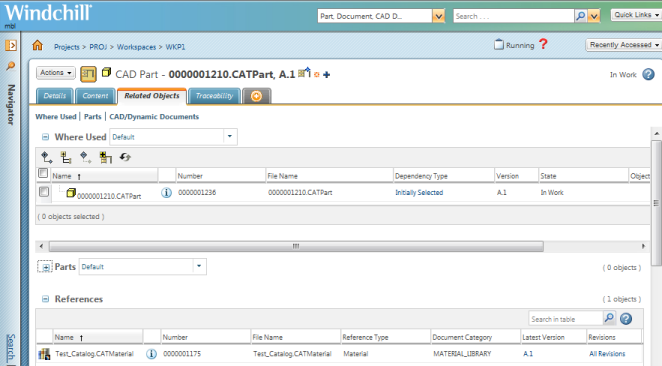
如果已使用了 CATMaterial 文件的图像链接,则在 CATIA 会话内只存在 CATPart。
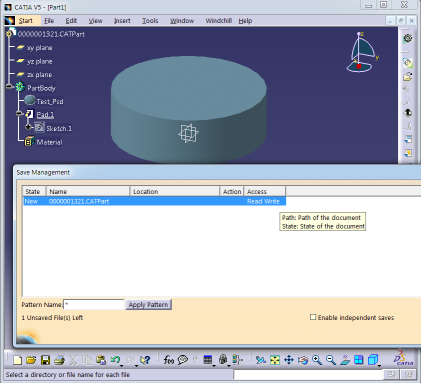
CATPart 上的“保存到工作区”可以用于将 CATPart 参考纹理图像文件作为链接添加至工作区。同时,CATPart 动态文档页面可作为图像文件指向 CATMaterial。